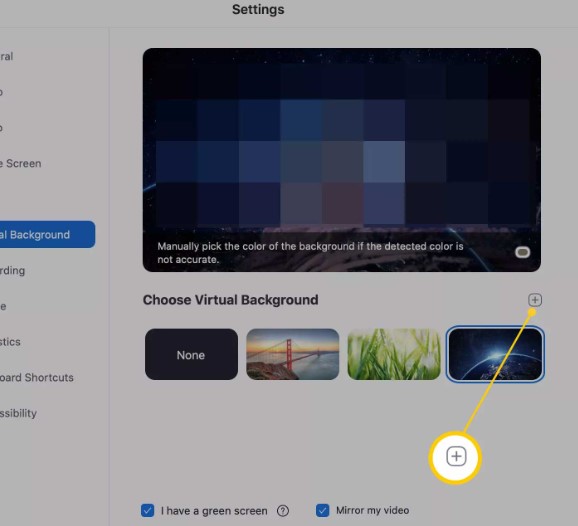
- Ngày cập nhật: 06/10/2025
- Danh mục: Thủ thuật công nghệ
Cảm ơn bạn vì đã quay lại, sự hiện diện của bạn luôn là niềm vinh hạnh lớn đối với Kiến Thức Live.
Kiến Thức Live chân thành cảm ơn bạn đã dành sự quan tâm đến bài viết "Cách thay đổi background học online trên nền tảng học trực tuyến" và mong rằng bạn đã có thêm kiến thức giá trị.
Chắc chắn bạn đã quá quen thuộc với các nền tảng học online như Zoom, GG Meet hoặc Microsoft Teams, nhưng bạn đã biết cách thay đổi những hình nền học online đơn điệu bằng những hình nền thú vị, độc đáo chưa? Hãy cùng Kiến Thức Live khám phá cách thay đổi hình nền học online trên từng nền tảng và chuỗi hình nền “sành điệu” khi học online của thế hệ Z nhé!
Cách thay đổi hình nền trên một số nền tảng học online
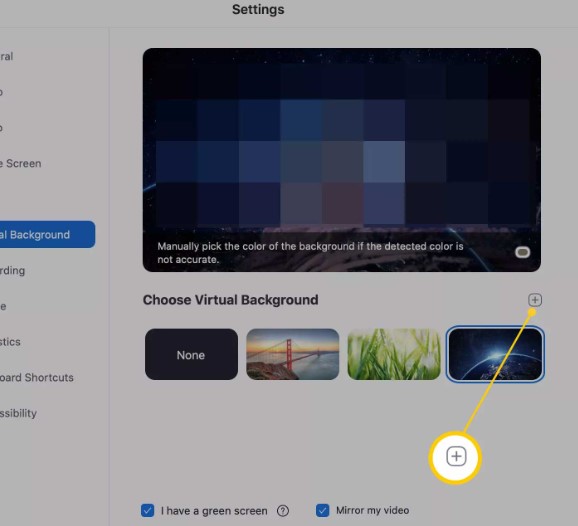
Thay đổi hình nền học online trên Microsoft Teams
Bước 1: Bạn nhấn vào Tham gia lớp học online của mình. Trước khi tham gia, hãy bật camera của bạn và chọn Bộ lọc Background
Bước 2: Bạn có thể chọn một hình ảnh hoặc hình nền mà bạn muốn. Bạn cũng có thể tải lên hình ảnh của chính mình để sử dụng làm hình nền. Chọn Bộ lọc Background > + Thêm mới. Chọn tệp .JPG, .PNG hoặc .BMP từ pc của bạn.
Bước 3: Bấm chọn vào Tham gia ngay để ứng dụng hình nền của bạn và bắt đầu lớp học. (Lưu ý: Để thay đổi nền của bạn trong cuộc họp, hãy chọn Các hành động khác > Áp dụng hiệu ứng background, chọn Nền > > Xem trước > Áp dụng và bật video.)
Cách thay đổi hình nền học online trên Zoom
Bước 1: Đăng nhập vào Zoom.
Bước 2: Trong menu điều hướng, click vào Cài đặt.
Bước 3: Trong tab Meeting, điều hướng đến tùy chọn Hình nền ảo (phía dưới phần Trong Cuộc họp (Nâng cao) và xác nhận đã bật cài đặt.
Bước 4: Click chọn Chọn Tệp để kéo và thả ảnh bạn muốn tải lên và chờ đợi tải lên hoàn thành.
Cách thay đổi hình nền học online trên GG Meet
Trước cuộc họp:
- Truy cập GG Meet https://meet.google.com/ và chọn cuộc họp.
- Ở phía dưới bên phải của chế độ xem tự do, nhấp vào ‘Thay đổi Background’.
- Chọn hình nền mà bạn muốn hoặc tải lên ảnh rồi click vào nút ‘Thêm’.
- Cuối cùng, nhấp vào ‘Tham gia ngay.’
Trong cuộc họp:
- Ở phía dưới cùng, có tùy chọn ‘Thêm’. Click vào biểu tượng ba chấm.
- Camera của bạn sẽ tự động được bật khi bạn click vào tùy chọn ‘Thay đổi Background’.
- Thay đổi nền cũng có thể làm chậm trang bị của bạn; bạn cũng có thể tắt tính năng này để cho phép các ứng dụng khác chạy nhanh hơn trên máy tính của bạn.
- Để chọn hình nền đã tải lên trước đó, hãy click vào hình nền đó và thực hiện tương tự như các bước ở phần trước cuộc họp.
Một số ý tưởng hình nền học online của thế hệ Z
Sau khi đã biết cách thay đổi background khi học online trên các nền tảng khác nhau, bây giờ là lúc bạn chọn cho mình những hình nền thú vị và độc đáo! Dưới đây là 1001 ý tưởng background siêu cool dành cho giới trẻ Gen Z!
- Background Học Online cùng Idol
Nếu bạn là một fan hâm mộ đích thực, hãy tận dụng cơ hội này để sử dụng những hình ảnh ghế livestream huyền thoại của idol để vừa thể hiện sự yêu thích đối với idol, vừa có những khoảnh khắc thú vị và độc đáo!
- Background Học Online với Meme Hài Hước
Đừng bỏ qua các meme nổi tiếng mà ai cũng biết, sử dụng meme làm background học online sẽ khiến bạn nổi bật giữa đám đông ngay lập tức!
Kết luận
Hy vọng với bộ sưu tập background học online thú vị và đậm chất Gen Z mà Kiến Thức Live chia sẻ ở trên, bạn sẽ có những giây phút học tập thoải mái, thú vị và hứng khởi hơn trong mỗi buổi học. Đừng chần chừ nữa, hãy mời bạn bè thử ngay việc chọn một background phản ánh cá tính của mình ngay thôi!
Một lượt thích hay chia sẻ của bạn sẽ là nguồn động viên to lớn để Kiến Thức Live tiếp tục tạo ra nhiều nội dung chất lượng hơn nữa!


